Günümüzde mobil platformlara yöneliş hızla devam ediyor. Fakat masaüstü sistemler hala performans olarak vazgeçilmez konumda. Performans meraklıları için en önemli kriter tabiki de bilgisayarlarından alacakları maksimum performans.
Bunu da başarmaları için yapmaları gereken işlem overclock. Satın aldığınız işlemcileri, ekran kartlarını ve RAM’leri daha yüksek saat hızlarında çalıştırabilir ve ek performans alabiliriz. Tabi bu işlem sırasında daha yüksek ısınma söz konusu. O zaman ne yapacağız ? Etkili bir soğutma sistemi kuracağız.
Overclock severlere yönelik RAM, SSD, Kasa ve güç kaynağı gibi çözümler üreten Corsair, soğutma sistemlerinde de overclock severlerin tercihi. İncelediğimiz H100 sıvı soğutma sistemi, işlemciye yönelik bir sistem. Kutu içerisinde 2 adet fan, radyatör, su soğutma bulunuyor.

Intel LGA 775, 1155, 1156, 1366 soketlerine destek veren soğutucu, AMD tarafında ise AM2, AM2+ ve AM3‘e destek veriyor. Intel LGA 2011 soket hariç güncel tüm performanslı sistemlerde kullanılabilir durumda.
Corsair H100 kutu içerisinden demonte bir halde geliyor. İlk başta kutu içeriğini gösterip, ürünü bir araya getirelim. Sonra da ne kadarlık serinlik verdiğini test edelim.
{pagebreak::2}
Kutu İçeriği:

Corsair H100‘ün kutu içeriği, lazım olabilecek her türlü detayı karşılıyor. Kurulum sırasında kullanılacak olan vidalar, bağlantı bacakları, fan, radyatör ve işlemci üzerine gelecek olan blok kutu içerisine konumlandırılmış. İşlemcinin üzerine gelecek olan blokta, termal macun sürülü vaziyette geliyor. Yani ekstradan macun almanıza da gerek kalmıyor.
Kullanım klavuzu ise yapacağınız bağlantıları detaylıca anlatıyor. Bu arada su soğutma sisteminin radyatörü 120mm’lik iki adet fan boyutu kadar. Kasanızın üstünde ya da altında monde edebilecek boşluğun bulunması gerekiyor.

{pagebreak::3}
Kutu içerisinden çıkan fanlar LED‘siz tasarıma sahip. Keşke şeffaf ve LED’li fan olsaydı demeden edemeyeceğim. Dilerseniz başka fan da takabiliyorsunuz zaten. Elinizde LED’li fan varsa takabilirsiniz. Fanlar gerçi oldukça sessiz çalışıyor. İşlemci üzerindeki fan kontrol tuşuna basıp, fanları hızlandırdığınız zaman, fanların sesi de yükseliyor.

İşlemci üstüne gelen bloğun oraya bağlıyorsunuz. Oradaki ısıya göre fan şiddeti otomatik olarak artabiliyor. Tabi bloğun üzerindeki tuşa basarak siz de müdahale edebiliyorsunuz.

{pagebreak::4}
Kurulum:
AMD tabanlı sistemlerde daha kolay bir kurulum söz konusu. İşlemci üzerine gelen bloktaki bacakların vidalarını söküp, üzerindeki bacakları çıkarıyoruz. Sonra kutu içerisinde yer alan AMD uyumlu bacakları takıp, vidalıyoruz.


AMD sistem için uyumlu olan bacağı taktık. Bacağı soğucunun bloğuna taktıktan sonra sıra geliyor radyatörü yerleştirmeye. Kullandığımız kasanın üst kısmında 2 adet 120mm‘lik fan boşluğu bulunuyor. Bu boşluğu kullanarak monte ettik. Gerçi çok sıkışık oldu. Bu tip bir soğutucu alacaklar mutlaka daha büyül bir kasa tercih etmeliler. Özellikle geçenlerde incelediğimiz Corsair Carbide 500R iyi bir seçim olacaktır.
Radyatörün alt kısmına fanları bağladık. Kasaya vidalayacağımız yerde fan olmaması için böyle bir tercihte bulunduk.

Kutu içerisinden kelepçeye benzer bir tarafı dikdörtken çerçeveli vidalar bulunuyor. AMD montajı için bunlar çok gerekli. İşlemcinin etrafındaki sağdaki ve soldaki çıkıntılara alttan o çerçeveyi takıyoruz, üstüne bloğu geçiyiryoruz. Blok arada kalınca da kutu içerisinden çıkan vida ile tekrar sıkıyoruz. Kullanım klavuzunda resimlerle hepsi kolayca yapılıyor. Intel için de işlemler oldukça basit.
Fakat kasanız küçükse Radyatörü, su bloğunu işlemci üzerine taktıktan sonra takın. Ben yukarıdaki resimde gördüğünüz alandan sonra radyatörü çıkardım. Çünkü bağlantı bacaklarından birinin üstüne çıktığı için montajı tamamlayamayacaktım.
{pagebreak::5}
Isı Testleri:
AMD Phenom X4 965 işlemcisini, ilk başta 3 tane bakır ısı iletim borulu ve 90mm‘lik fana sahip bir özel soğutucu ile test ettik. İşlemci kullanımı %100 olup, 5 dakika beklettikten sonra aldığımız değer ise 57 derece oldu.

Corsair H100‘ü takıp, işlemciyi %100 olarak 5 dakika çalıştırdığımızda ısı 41 dereceye düştü. Stok fan ile karşılaştırdığımızda, aradaki farkı düşünemiyorum. 16 derece ısı farkı söz konusu. Hem de fanlar düşük hızda iken.
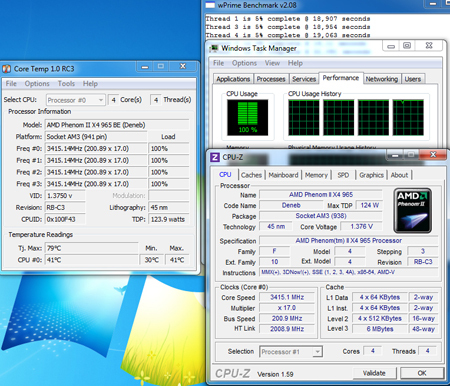
Corsair H100 gibi üst seviye işlemci soğutucusu alan bir kullanıcı, işlemciye overclock kesinlikle yapar. Biz de overclock yapıp, voltajı yükselttik. Voltajı 1.580 seviyesine çekip, işlemciyi 4 GHz hıza çıkardık. Yine işlemciyi %100’de çalıştırdık ve sonuç 54 derece.
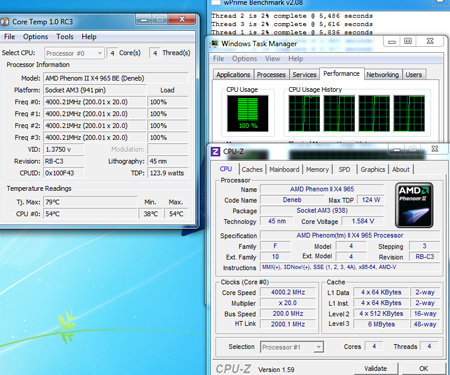
{pagebreak::6}
Teknik Özelikler ve Sonuç:
Teknik Özellikler:
Soğutucu Tipi: Su Soğutma
Radyatör Fanları: 120mm x2
Radyatör Materyali: Alüminyum
Radyatör Büyüklüğü: 122mm x 275mm x 27mm
Fan Hızları: 1300 RPM düşük hız, 2000 RPM ortalama, 2500 RPM en üst seviye
Desteklenen İşlemci Soketleri: Intel LGA 2011, 1366, 1155, 1156, 775 AMD AM2 AM2+ AM3
Fiyat: 280 TL

Sonuç:
Tam performans moduna alındığında ürün biraz sesli çalışmakta. Fakat o moda gerek kalmıyor. Corsair H100‘ü düşük fan hızlarında kullandığımızda bile işlemci ısısı 16 derece düştü. Ayrıca bizim normal ölçümleri yaptığımız soğutucu stock fan değildi. Özel bir fanlı soğutucuydu. İşlemciyi overclock yaptığınızda da ısılar çok yükselmiyor. Eğer kasanızda yer sorunu yoksa, overclock performansının dibine vurmak istiyorsanız, böyle bir soğutucuyu tavsiye ediyorum.
:: Su soğutma kullanıyor musunuz?

Editörün eğitim durumunu bilemiyorum tabi, ama santigrat derece bir ısı ölçüm birimi değil, sıcaklık ölçü birimidir. Dolaysıyla “ısı düşmez”, “sıcaklık düşer”…
vay bee profesörler de varmıs burda 😀
Ahh bi olsa. Fanlar şeffaf ve ledli olsa gerçekten iyi olurdu ufak bi nokta ama satışını etkile bana göre.
böyle böyle kavramlar karışıyor , yanlış söylemler çoğalıyor,
Ben gecen hafta aldim.Corsair kasa ile kullaniyorum.Makine ucuyor..
hocam 2011 pin destekliyor h100 sitesindeki teknik detaylarda da yaziyor bir yanlisiniz olmasin ?
Socket Support AMD AM2, AMD AM3, Intel LGA 1155, Intel LGA 1156, Intel LGA 1366, Intel LGA 2011, Intel LGA 775
http://www.corsair.com/cpu-cooling-kits/hydro-series-water-cooling-cpu-cooler/hydro-series-h100-extreme-performance-liquid-cpu-cooler.html
Bundan almıştım ne yazık ki overcloork kuzey köprüsü ısısı az bir scaklık artırımında bu soğutucu nakalt oldu .
Kutu içeriside LGA 2011 için dönüştürücü bulunmuyordu. Fakat yeni ürünlerin kutu içeriğinde bulunuyor. Ondan karışıklık oldu ve düzeltildi.
Isı sıcaklık enerji bunlar aynı şeyler. Yaşasın fizik!
arkadaşlar selam 🙂 2024 yılında hala bu soğutucu kullanılır mı ? elimde var eski kasamdan sökümüştüm. LGA1700 soketinde kullanabilmek için ne yapmalıyım? 🙂
Sonradan çıkan modelde sadece RGB var bildiğim kadarıyla. Intel için, örümceğe benzeyen bir alt tabaka soket girişi olmalı, ondan edinmelisiniz. Sanırım farklı sitelerde bulabilirsiniz. Bulamazsanız bende kendi soğutucumdan kalan bir Intel soket var, size gönderebilirim.
Bu yorumu görürseniz: enes.k@shiftdelete.net‘e yazabillirsiniz.
ben bu soğutmayı ebay den fiyatlarına baktım ama satış süresi az kaldı bana gönderin